Overflow obiect în altul și efectul de similaritate, ilustrate corel tutorial trage 10
Crearea și editarea de obiecte vectoriale, le puteți aplica la o varietate de efecte originale, pentru documente grafice mai expresive și mai frumoase. Cel mai simplu mod de a utiliza pentru a crea efectele mass-media interactive CorelDRAW 10, dar se poate lucra cu ajutorul strângerii, deschide o comandă a meniului auxiliar, numit Efecte de comandă (Efecte).
Instrumente efecte interactive sunt grupate în panoul de instrumente auxiliare „Instrumentul Blend interactiv“ în panoul Toolbox (Graphics) (Fig. 15.1).
Fig. 15.1. Bara de instrumente interactive pentru a crea efecte
Vom descrie aceste instrumente și să înceapă cu efect de preaplin de la un obiect la altul. Acest efect vă permite să urmărească perfect tranziția de la un obiect la altul printr-o serie de forme intermediare. Realocarea poate fi format ca cel mai scurt traseu, și într-o curbă predeterminată. Overflow poate fi setat între obiecte cu diferite contururi și turnând precum și între un deschis și un obiect curbă închisă. Cu instrumentul "Resta n gle Tool" Create pătrat. Vă reamintim că ar trebui să țineți apăsată tasta Ctrl pentru a crea forma dreapta. Dați clic pe culoarea albă în paleta pentru a picta a crea un pătrat. Cu instrumentul „Ellipse Tool“, a crea un cerc și umple-l cu ernym culoare. Selectați instrumentul „Instrumentul Blend interactiv“ panoul Toolbox (Graphics), și setați cursorul mouse-ului pe zona liberă a spațiului de lucru. Cursorul își schimbă aspectul. Deoarece nu există nici un obiect, curgând imposibil de sub cursor. Mutați cursorul la pătrat, iar modificările indicatorului. Faceți clic pe butonul mouse-ului. fără a elibera aceasta, mutați cursorul mouse-ului pe cerc. În plus, contururile viitorului va overflow ecran și linia de conexiune cu controalele, numit vectorul setare de preaplin (fig. 15.2, stânga). Eliberați butonul mouse-ului și preaplin de la un obiect la altul va fi desenat (Fig. 15.2, dreapta).
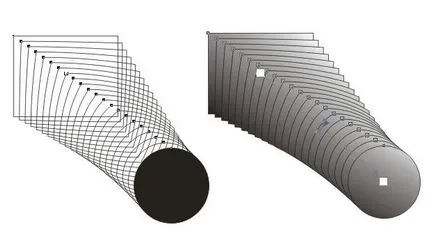
Fig. 15.2. Crearea unui efect de contagiune
Există mai multe instrumente pentru editarea overflow. Luați în considerare unele dintre ele. Amplasat în „numărul de trepte de compensare între amestec în formă de“ din panoul de proprietate (panoul Properties), numărul de pași egal cu 10. Când vor fi trase de preaplin zece faze intermediare. În valoarea Tip de 180 de grade de rotație. Acum, cu facilitatea de preaplin va fi rotit în mod simultan în jurul axei sale. Acum, obiectele curg într-o curbă arcuită. Notă linia care leagă cele două obiecte. Două triunghiuri sunt situate în mijlocul liniei, de control se schimbă în timpul cursului de preaplin. Un triunghi este responsabil pentru rata de schimbare a formei, iar cealaltă viteza -Acest schimbare a culorii. Cu cât mai aproape triunghiul la obiect, cu atât mai repede schimbarea formei și culoarea obiectului. În mod normal, ambele triunghiuri sunt conectate între ele și pentru a muta de-a lungul trunchiului împreună. Pentru a avea posibilitatea de a muta triunghiuri sunt diferite, va trebui să faceți dublu clic pe unul dintre triunghiuri. Repetate modul dublu clic revine asociat mișcare.
Dublu-click pe una din triunghiuri ale vectorului de comandă. Trageți ambele triunghiuri în direcții diferite pentru a schimba preaplinul obiectului (Fig. 15.3, stânga). In exemplul nostru, deversorul este în mod avantajos negru și o formă pătrată. Faceți clic pe culoarea galben, paleta, și preaplin va fi inundat cu culoarea galben uniformă. Apăsați butonul din panoul de proprietate Vah (panoul Proprietăți). Acum, fluxul de un curcubeu de culori. Localizați preaplin poate fi, de asemenea, de-a lungul unei curbe arbitrare. Cu instrumentul „Freehand Tool“ trage o curbă de conectare pătrat și cercul. Pentru o mai mare claritate, îndoiți puternic spre dreapta și în sus. Selectați instrumentul "intractive Blend Tool" în Toolbox (Graphics), și faceți clic pe overflow pentru ao selecta. Faceți clic pe "Shape Tool" Panoul de proprietate Bar (panoul Proprietăți). Pe lângă submeniul va apărea. Selectați comanda Cale nouă (New Way), în sub-meniu. Cursorul se schimbă într-o altă formă. Dați clic pe curba nou creată. Acum preaplin are loc de-a lungul curbei (Fig. 15.3, dreapta).

Fig. 15.3. opţiuni de preaplin
efect de contagiune este deosebit de frumos atunci când utilizați un gradient umple una sau ambele entități. Atunci când se utilizează o textură sau model de umplere preaplin are loc. similar cu efectul similar cu preaplin, dar similaritate este aplicat pe un singur obiect. Construit-a redus sau o copie mărită și preaplin are loc într-o copie a obiectului. Creați un pentagon. Selectați instrumentul "intractive Countayr Tool" în instrumentele interactive de sub-panou. Deplasați cursorul mouse-ului la conturul unui pentagon. Indicatorul se schimbă într-o formă diferită. Faceți clic pe butonul mouse-ului și fără a elibera-l, mutați mouse-ul mai aproape de centrul obiectului. Apare în vectorul ecran efect setarea similaritate și o copie mică a pentagon (Fig. 15.4, stânga). Eliberați butonul mouse-ului și a similitudinii efect va fi aplicată obiectului (Fig. 15.4).
Faceți clic pe culoarea neagră în paleta pentru a picta obiectul original. Selectați culoarea albă din panoul de caseta umple bara de proprietate (panoul Proprietăți). Acum, fiecare circuit intermediar este vopsit într-o culoare diferită (Fig. 15.4, dreapta).
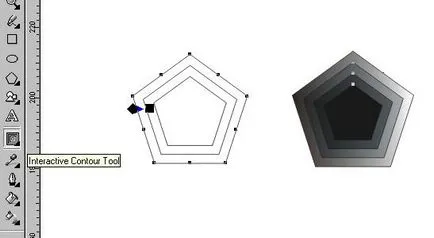
Fig. 15.4. Aplicarea efectului similaritate
Cu ajutorul restului panoului de control Bag proprietate (panoul Proprietăți), puteți seta numărul, lățimea și culoarea forme intermediare. Puteți regla efectul cu efect de editare vector.